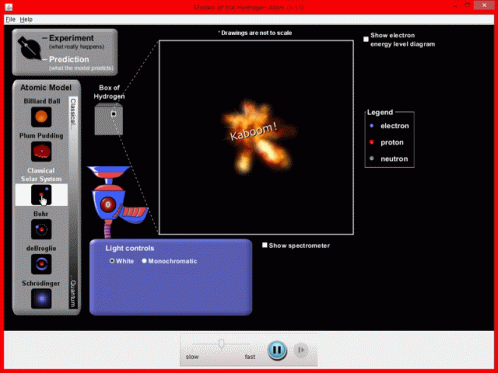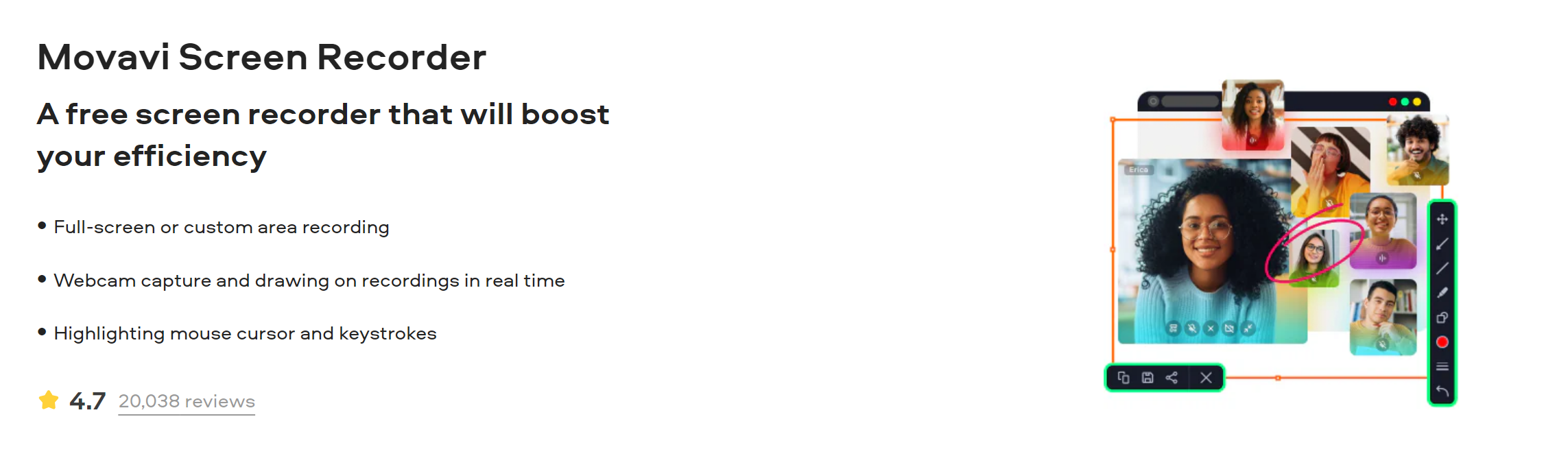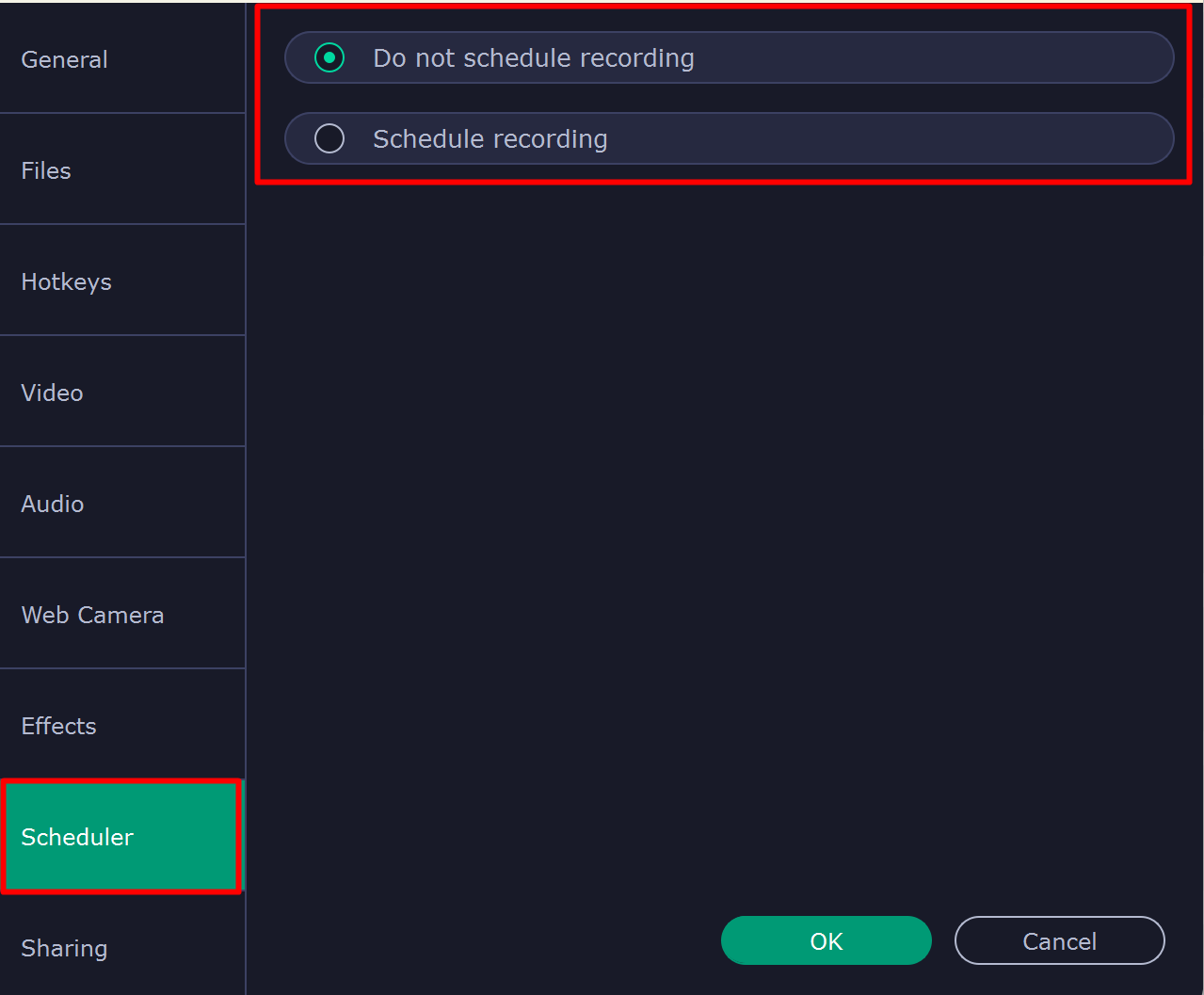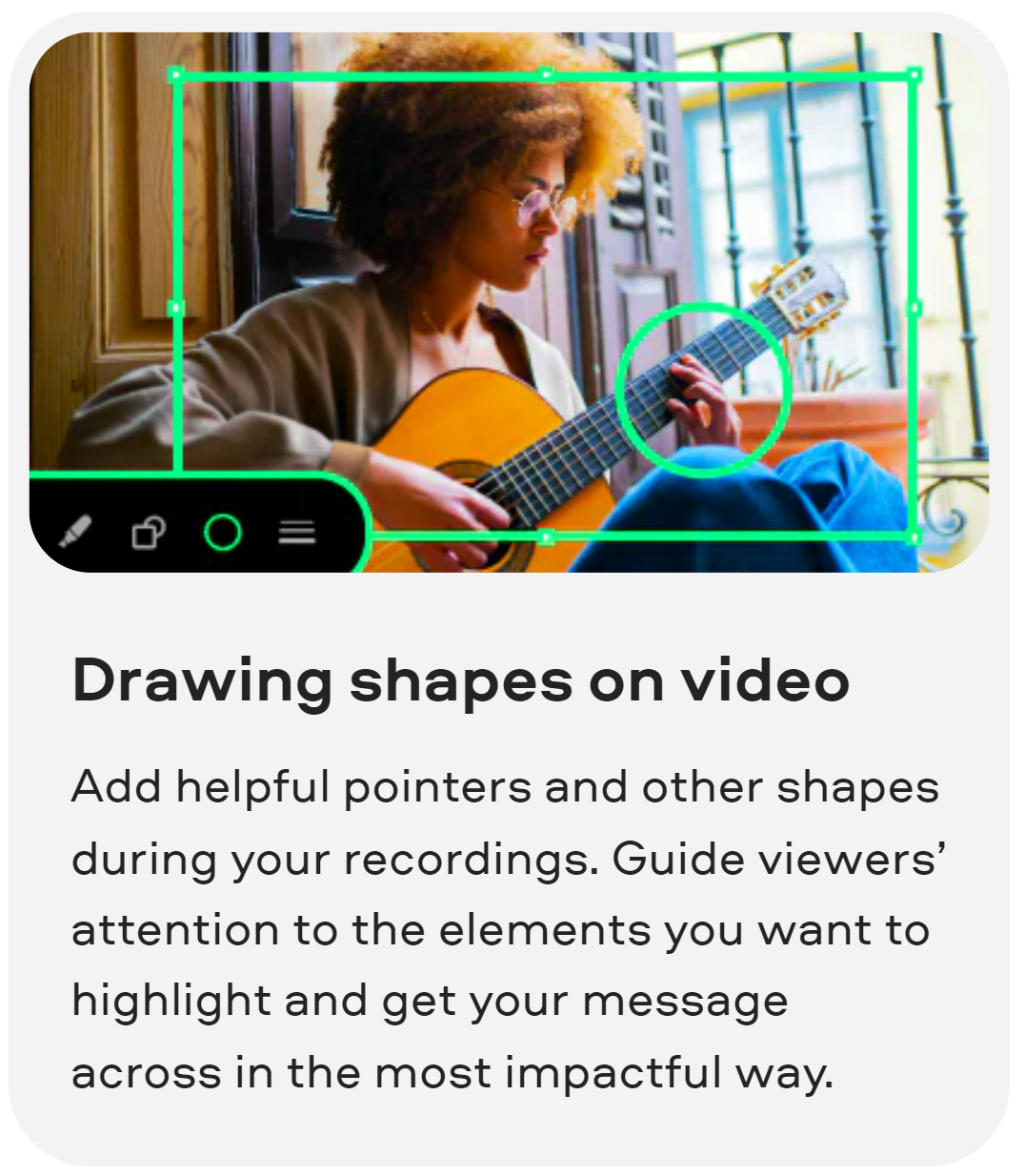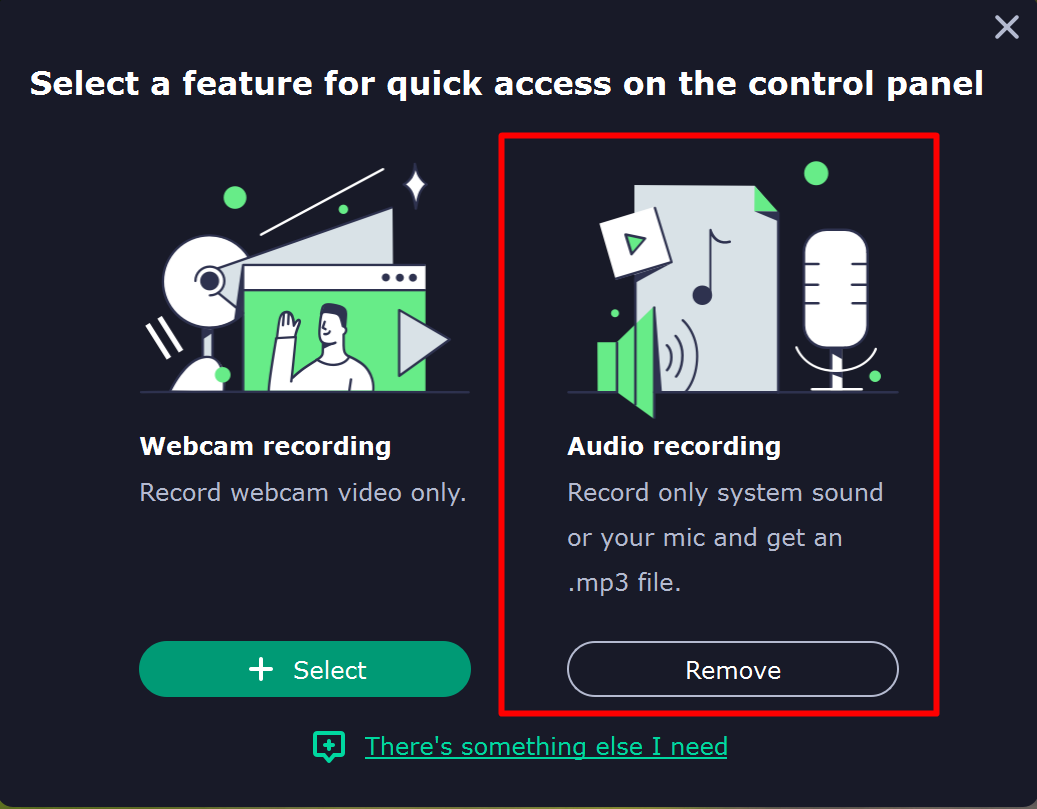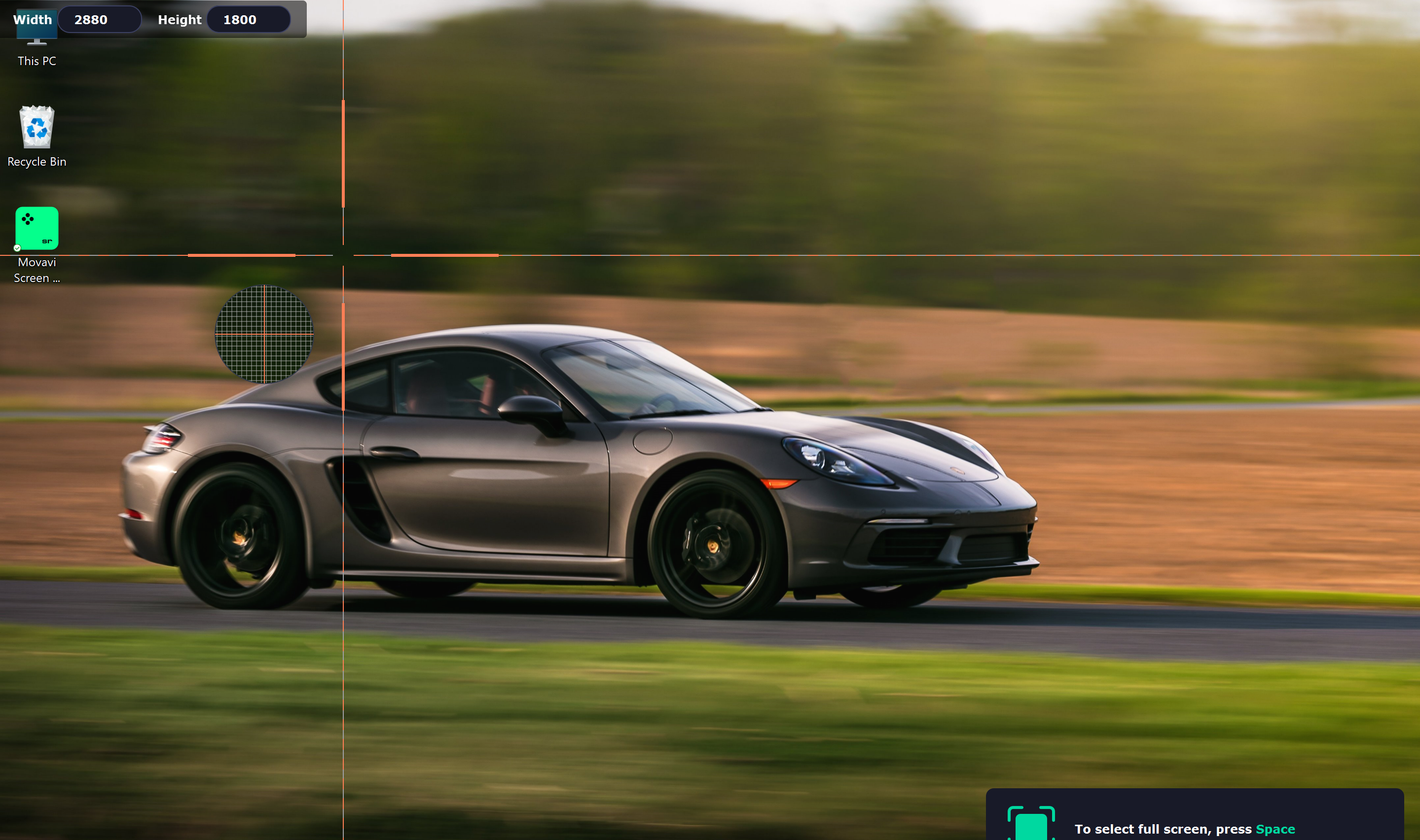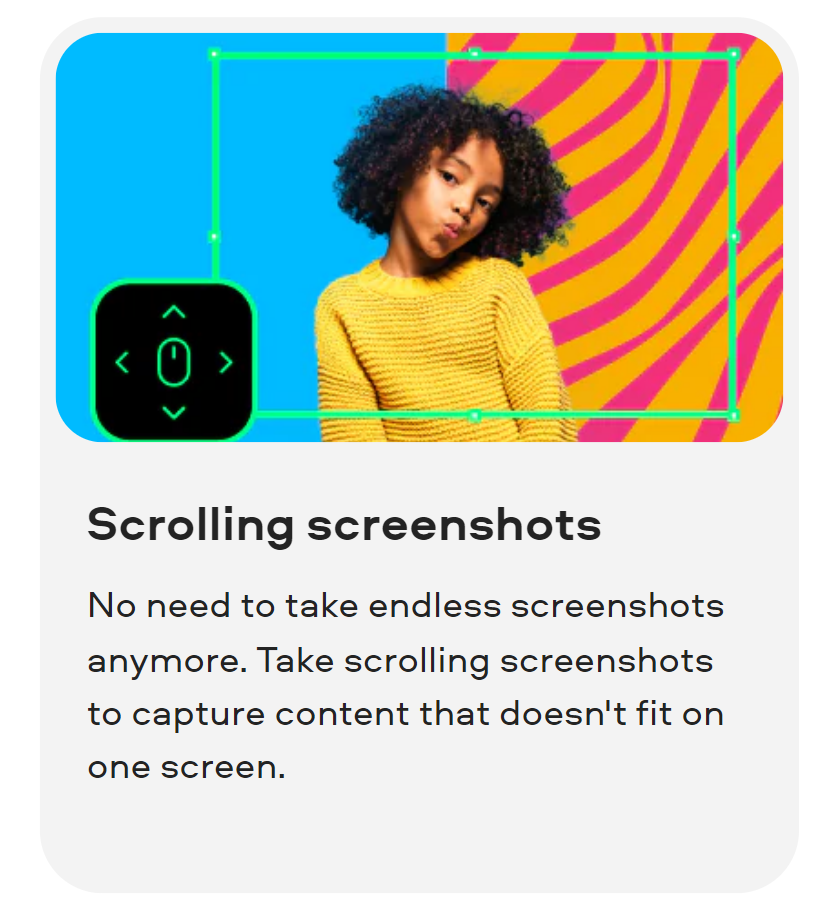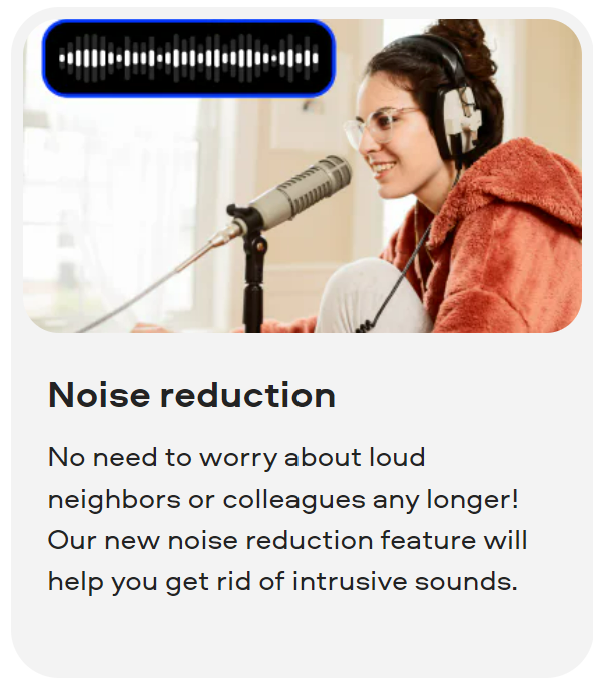зміст
Вам коли-небудь хотілося записати щось круте, що ви бачили на екрані комп’ютера? Дозвольте розповісти вам про Movavi Screen Recorder. 🖥️✨
Він дуже простий у використанні та дуже корисний. Вам почне подобатися, як тільки ви побачите, як це працює. Він може записувати екран і навіть редагувати відео. 🎥👍
Звучить чудово, правда? Це ідеально, якщо ви хочете зафіксувати щось важливе чи веселе. 🌟🎮
Я збираюся поділитися власним досвідом роботи з цим інструментом, щоб ви могли побачити, як він може допомогти вам. Продовжуйте читати, щоб отримати мій особистий відгук! 📝😊
Чи може Movavi змінити ваші відеопроекти? Ось що я знайшов
Movavi Screen Recorder — це зручна програма, яка дозволяє знімати будь-що на екрані комп’ютера лише кількома клацаннями.
Незалежно від того, чи це відеодзвінки, онлайн-події чи потокове відео, ви можете записувати все це у високій якості. Це не просто запис; Ви також можете робити знімки екрана, редагувати їх і навіть планувати записи на потім.
Movavi Screen Recorder ідеально підходить для створення навчальних посібників, збереження онлайн-зустрічей або запису потокового вмісту, створений для простоти та гнучкості, що робить його ідеальним як для початківців, так і для досвідчених користувачів.
Детальніше про його інтерфейс: інтуїтивно зрозумілий дизайн для легкого запису
Я сам користувався програмою Movavi Screen Recorder і можу підтвердити її зручний інтерфейс, інтуїтивно зрозумілий і ефективний.
З самого початку вас чекає чистий, безладний макет. Основні функції акуратно організовані та легко доступні з головного екрана.
Що мені особливо подобається, це те, наскільки проста навігація – немає потреби копатися в складних меню.
Елементи керування записом прості та зрозумілі. Основні кнопки «Запис», «Пауза» та «Зупинити» розташовані на помітному місці, що полегшує початок і зупинку запису.
Параметри вибору областей запису, налаштування аудіопараметрів і навіть планування записів доступні лише одним клацанням миші.
Іншим аспектом, який я ціную, є видимість додаткових функцій, таких як інструменти малювання та налаштування веб-камери. Вони знаходяться тут же, але не на заваді, що забезпечує безладну роботу.
Загалом, інтерфейс забезпечує ідеальний баланс між простотою та функціональністю, що робить його ідеальним як для новачків, так і для досвідчених користувачів.
№5 Функції, які мене найбільше вразили
Запланований запис
Це змінює правила гри! З Movavi я міг запланувати запис наперед. Ця функція ідеально підходить для запису прямих трансляцій або вебінарів, коли я не можу бути за комп’ютером. Просто встановіть дату та час, а Movavi зробить усе інше.
Інструмент малювання під час запису
Під час запису я виявив, що можу малювати на відео, виділяти рухи курсору або додавати текст. Це неймовірно корисно для навчальних посібників чи презентацій, оскільки дозволяє мені підкреслювати ключові моменти безпосередньо на екрані в режимі реального часу.
Окремий аудіозапис
Movavi дозволяє записувати аудіо системи та аудіо мікрофона окремо або одночасно. Ця гнучкість є фантастичною для створення вмісту, де голос за кадром або фонова музика є важливими, і я міг налаштувати рівні для кожного джерела, щоб отримати ідеальне міксування.
Настроювані ярлики
Я вражений тим, як я міг налаштувати власні комбінації клавіш для запуску, призупинення або зупинки запису. Це зробило процес набагато ефективнішим і плавнішим, особливо під час багатозадачності.
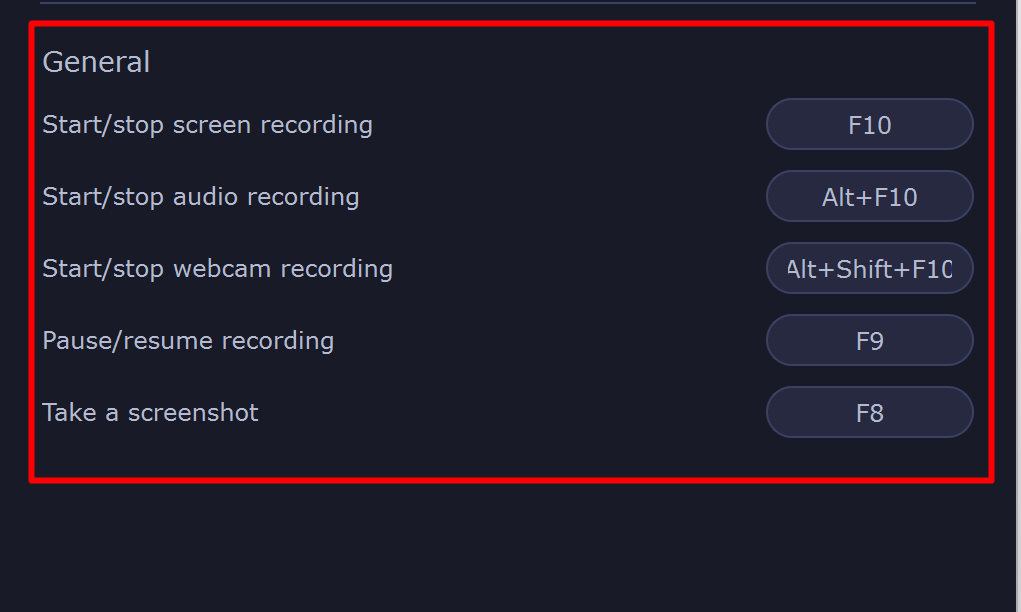
Накладання веб-камери
Можливість записувати екран і накладати канал моєї веб-камери була видатною функцією. Це додає індивідуальності підручникам або потоковим передачам ігор, а з Movavi процес був простим, а якість – чудовою.
Швидкий і легкий запис екрану: зніміть свій екран у 3 кроки за допомогою Movavi
Крок 1. Почніть із значка запису екрана
Після завантаження Movavi Screen Recorder ви побачите значок запису екрана на бічній панелі. Це ваш шлюз для початку запису. Просто натисніть на нього, і ви готові до наступного кроку.
Крок 2. Виберіть область запису
Movavi дозволяє вам точно вибрати, яку частину екрана ви хочете записати. Незалежно від того, чи це повний екран, певне вікно програми чи просто сегмент екрана, у вас є повний контроль. Просто перетягніть і виберіть область, яку хочете захопити.
Крок 3. Почніть і зупиніть запис
Вибравши область, натисніть кнопку «Записати», щоб почати запис. Усе, що відбувається у вибраній області, буде зафіксовано. Коли ви закінчите, просто натисніть «Зупинити». Це воно! Ваш запис готовий до редагування, збереження або спільного використання.
Чи можуть останні оновлення Movavi покращити ваше відео?
Прокрутка знімків екрана
Це паличка-виручалочка! Замість того, щоб робити кілька скріншотів, тепер я можу захоплювати цілі веб-сторінки або довгі документи за один раз за допомогою функції прокручування скріншотів.
Він ідеально підходить для створення всебічного навчального контенту або збору великої інформації для зустрічей моєї команди.
Малювання фігур на відео
Додавання фігур і покажчиків під час запису підняло мої навчальні відео на новий рівень.
Це дозволяє мені скеровувати увагу глядачів саме туди, куди я хочу, роблячи мої пояснення зрозумілішими та привабливішими. Ця функція особливо зручна під час виділення ключових моментів або кроків у посібниках із програмного забезпечення.
Планувальник записів
Повернення запланованих записів є величезним плюсом. Я можу налаштувати записи на певний час, що ідеально підходить для запису подій у прямому ефірі або вебінарів, які я не можу відвідати особисто.
Це також гарантує, що я ніколи не пропускаю записи важливих віртуальних зустрічей, коли мене немає за робочим столом.
Зменшення шуму
Нова функція шумозаглушення змінює правила гри, особливо в домашніх умовах, де неочікуваний шум є звичайною проблемою.
Це допомагає мені підтримувати професійну якість аудіо у моїх відео та зустрічах без відволікаючих факторів, як-от фоновий шум від сусідів або навколишні звуки.
Кожна з цих функцій спростила мій процес створення вмісту для YouTube і підвищила ефективність і професіоналізм зустрічей у віртуальному офісі.
Останні оновлення зробили його справді незамінним інструментом у моїй повсякденній роботі.
Оволодіння мультимедіа: як Movavi Screen Recorder впишеться у ваше повсякденне життя?
Для творців контенту
Якщо ви любите створювати навчальні відео, ігровий контент або вебінари, Movavi — це знахідка. Можливість записувати відео високої якості на екрані в поєднанні з простотою відеомонтаж а додавання голосу за кадром робить створення вмісту легким.
Для студентів і викладачів
Для студентів надзвичайно корисним є запис онлайн-лекцій для подальшого перегляду. Так само вчителі можуть створювати навчальний контент, записувати свої лекції або надавати відгуки про завдання за допомогою записів екрана.
Для професіоналів
У професійній сфері Movavi чудово підходить для створення презентацій або демонстрацій продуктів. Ви можете записувати свій екран під час навігації слайдами чи програмним забезпеченням, забезпечуючи більш інтерактивний і привабливий досвід для клієнтів або колег.
Для віддалених команд
У сучасній культурі віддаленої роботи Movavi допомагає документувати зустрічі та навчальні сесії або надає покрокову технічну підтримку з наочними посібниками.
Особисте використання
Навіть для особистого користування, як-от запис відеодзвінка з родиною або зйомка Потокове відео, Movavi дуже ефективний і простий у використанні.
Gecata: покращення запису та обміну іграми з простотою
Я особисто використовував Gecata, і це заслуговує на увагу програмне забезпечення для запису екрана. Він пропонує унікальний і простий підхід до запису екрану, що робить його ідеальним як для геймерів, так і для творців контенту.
Однією з видатних особливостей є ігровий режим, який оптимізує налаштування для запису ігор, не впливаючи на продуктивність. Це неймовірно зручно для безперебійної зйомки моментів гри.
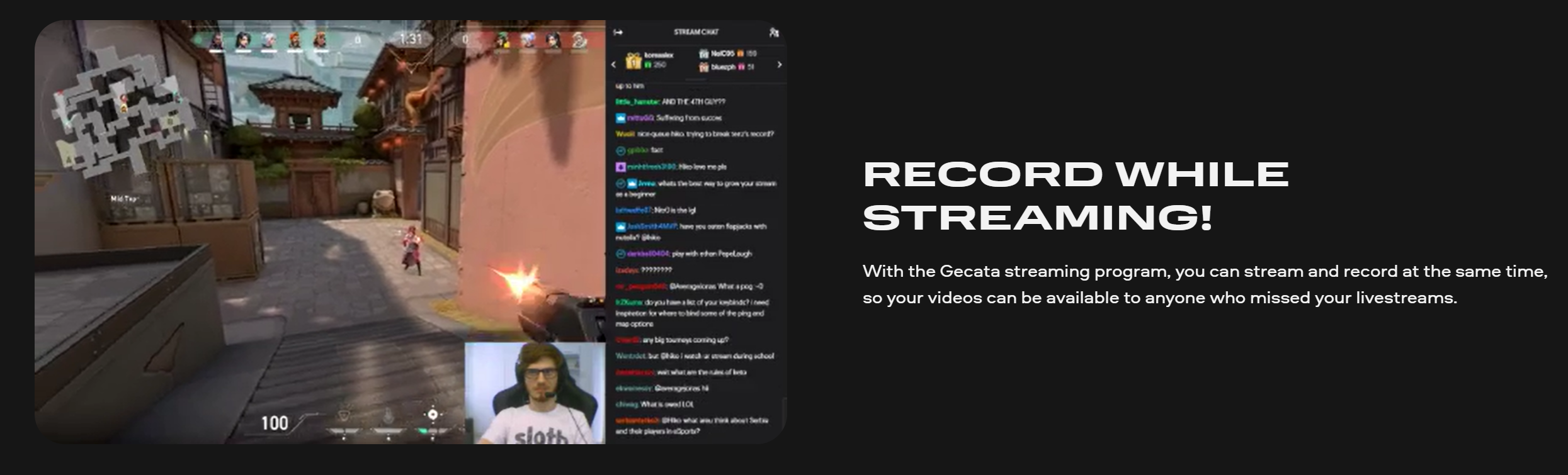
Крім того, Gecata надає прості у використанні інструменти для редагування записів, включаючи обрізання та додавання ефектів, які, на мою думку, чудово підходять для шліфування моїх ігрових кліпів.
Його простота поширюється на параметри спільного доступу, що дозволяє мені завантажувати записи безпосередньо на такі платформи, як YouTube.
Загалом Gecata вразила мене своєю зручністю для геймерів і зручним підходом, що робить його цінним інструментом для зйомки та обміну ігровим досвідом.
Швидкий і легкий запис: розв’яжіть магію гарячих клавіш
Швидкий старт
Ви можете налаштувати гарячі клавіші для миттєвого запуску та припинення запису. Це означає, що за допомогою простої комбінації клавіш ви можете почати запис без необхідності вручну натискати кнопки в програмі. Це заощаджує час, особливо коли вам потрібно швидко щось зафіксувати на екрані.
Призупинити та продовжити
Гарячі клавіші також дозволяють безперешкодно призупиняти та відновлювати записи. Якщо під час запису виникне момент, який ви не хочете фіксувати, просто призупиніть його. Потім, коли ви будете готові продовжити, знову натисніть гарячу клавішу, щоб продовжити без створення окремих відеофайлів.
Скріншоти на льоту
Хочете зробити знімок екрана, не перериваючи запис? Movavi дозволяє призначити гарячу клавішу для створення скріншотів під час запису. Це неймовірно корисно для приміток або виділення конкретних моментів під час пояснення чогось у відео.
Вимкнути та ввімкнути звук
Ви навіть можете налаштувати гарячі клавіші для вимкнення та ввімкнення мікрофона або системного звуку. Ця функція зручна для сценаріїв, коли потрібно перемикати аудіовхід, не перериваючи запис.
Контроль частоти кадрів, надшвидкісне перетворення та сумісність із GPU
Підтримка частоти кадрів
Movavi Screen Recorder дозволяє вибрати частоту кадрів для ваших записів, включаючи загальні параметри, такі як 30, 60 і 120 кадрів на секунду (FPS).
Ця гнучкість гарантує, що ви можете записувати відео з частотою кадрів, яка відповідає вашому конкретному проекту, чи то для плавного запису ігрового процесу, чи для стандартного відеовмісту.
Супершвидкісне перетворення
Однією з видатних функцій є перетворення SuperSpeed. Це дає змогу зберігати записані відео у форматі, оптимізованому для швидкого та безпроблемного обміну та відтворення.
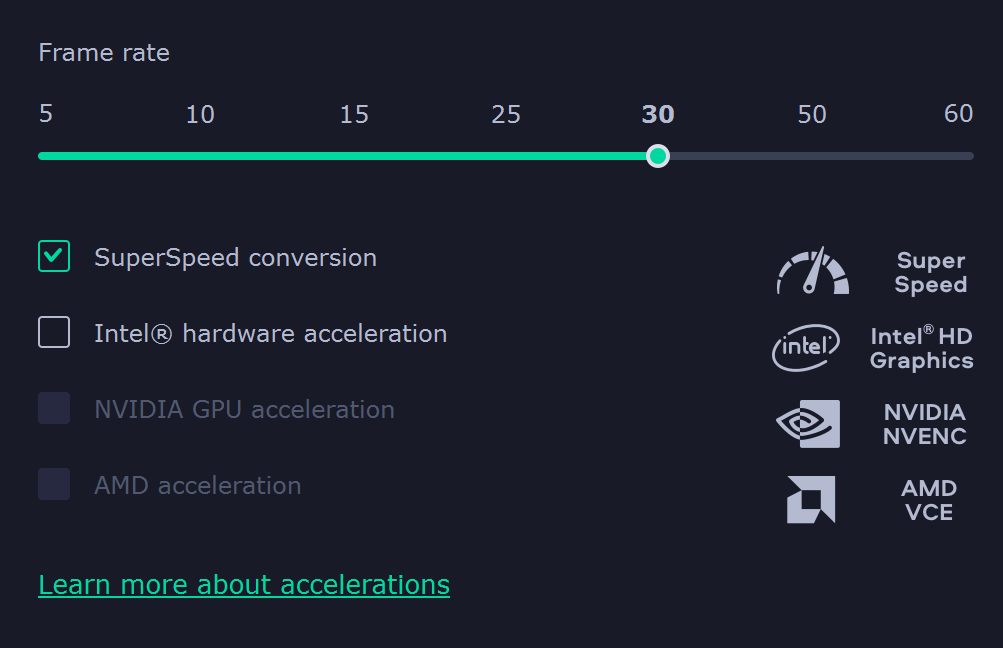
Він ідеально підходить для ситуацій, коли вам потрібно швидко поділитися своїми записами без шкоди для якості.
Сумісність графічної карти
Movavi Screen Recorder розроблено для безперебійної роботи з широким діапазоном графічних карт. Це гарантує, що програмне забезпечення може ефективно використовувати графічний процесор (графічний процесор) вашого комп’ютера для покращення процесу запису та візуалізації.
Незалежно від того, чи є у вас спеціальний графічний процесор чи вбудована графіка, Movavi може працювати з ним, допомагаючи підтримувати плавний запис і відтворення.
🔥 Останнє слово: чи варто користуватися ним у 2024 році?
Без сумніву, у 2024 році Movavi Screen Recorder і надалі залишатиметься безцінним інструментом для тих, хто прагне знімати та створювати вміст без зусиль. Особисто дослідивши його особливості, я переконався в його гідності.
Movavi спрощує запис і редагування екрана, роблячи його доступним для початківців і економлячи час для професіоналів. Завдяки таким функціям, як гарячі клавіші, настроювана частота кадрів, надшвидкісне перетворення та сумісність із графічним процесором, він задовольняє різноманітні потреби запису.
Для творців контенту, викладачів, геймерів і професіоналів Movavi — універсальний супутник. Це не просто запис; це покращення того, як ви фіксуєте моменти та ділитеся ними, що робить це важливою частиною мого цифрового інструментарію у 2024 році.